【blender3.1】夕方の教室作ってみた ~机・椅子編~
どうも、このはです。
今回は、窓から夕陽が差し込んでいる、よくある夕方の教室を作ってみました。
アニメなんかではよく見かけますが、なんでも、実際にはありえない光景なんだとか。嘘でも本当でもそんな夢を壊すようなことは言ってほしくないものですね…。

長くなってしまうので、今回は机と椅子、教卓の作り方とそれらの配置を載せて、次回、教室の制作過程を載せようと思います。ご了承をば。
制作過程
・イス
①編集モードで、立方体の辺を削除。

②画像の部分の辺を選択し、【E】+【Z】で上に伸ばす。

その後、赤で囲んであるとこの辺は削除。
③画像の部分の辺を【Shift】+【D】で複製し、【S】で少し縮小。
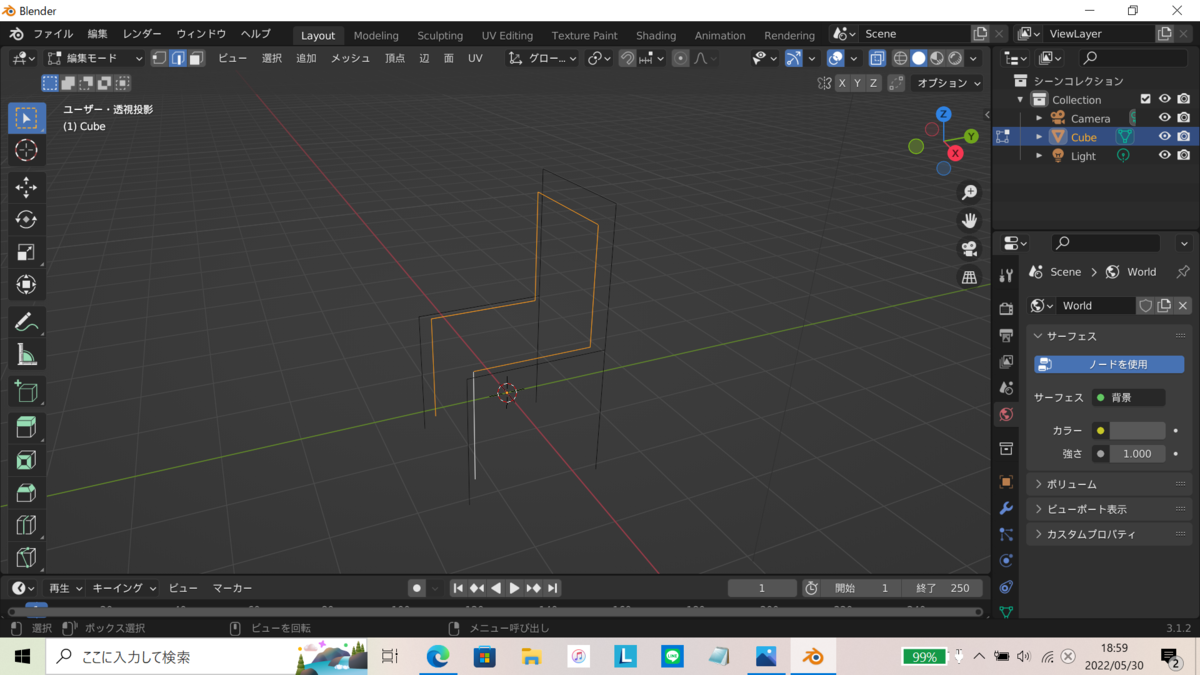
④ ③の辺を選択したまま、真横からの視点に切り替え、【G】+【Y】で、背もたれ部分の辺が重なるように移動。
また、下の頂点を選択し、【G】+【Z】で脚の長さを揃える。
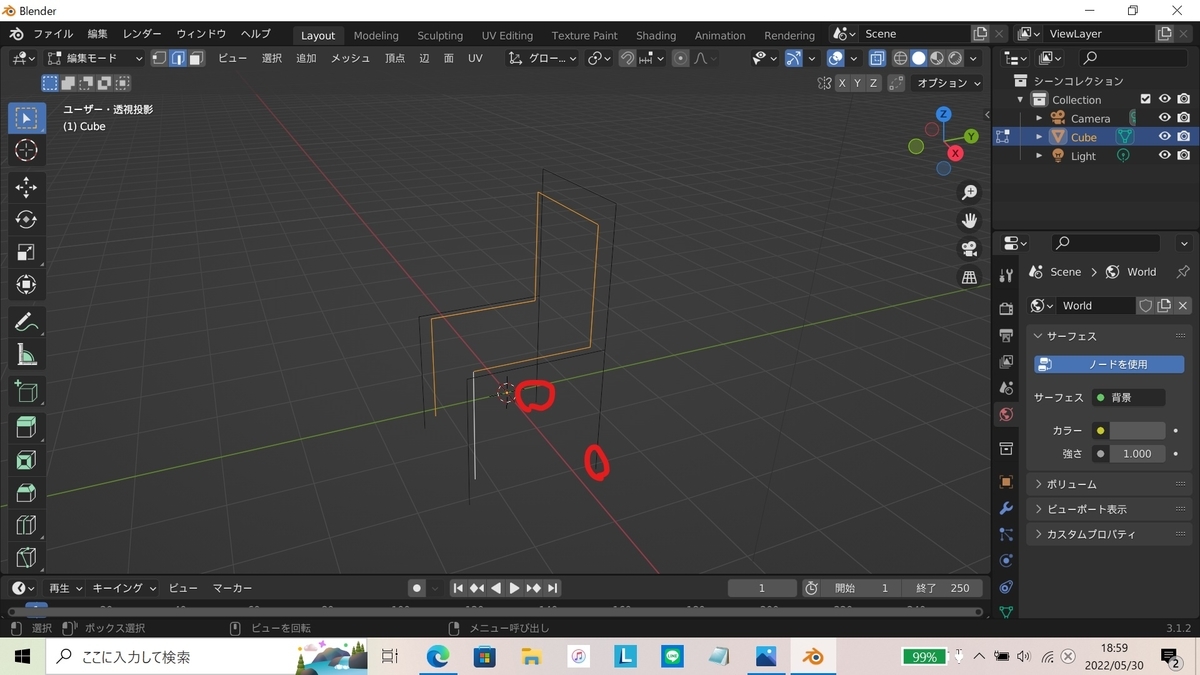
また、画像部分の辺は削除。
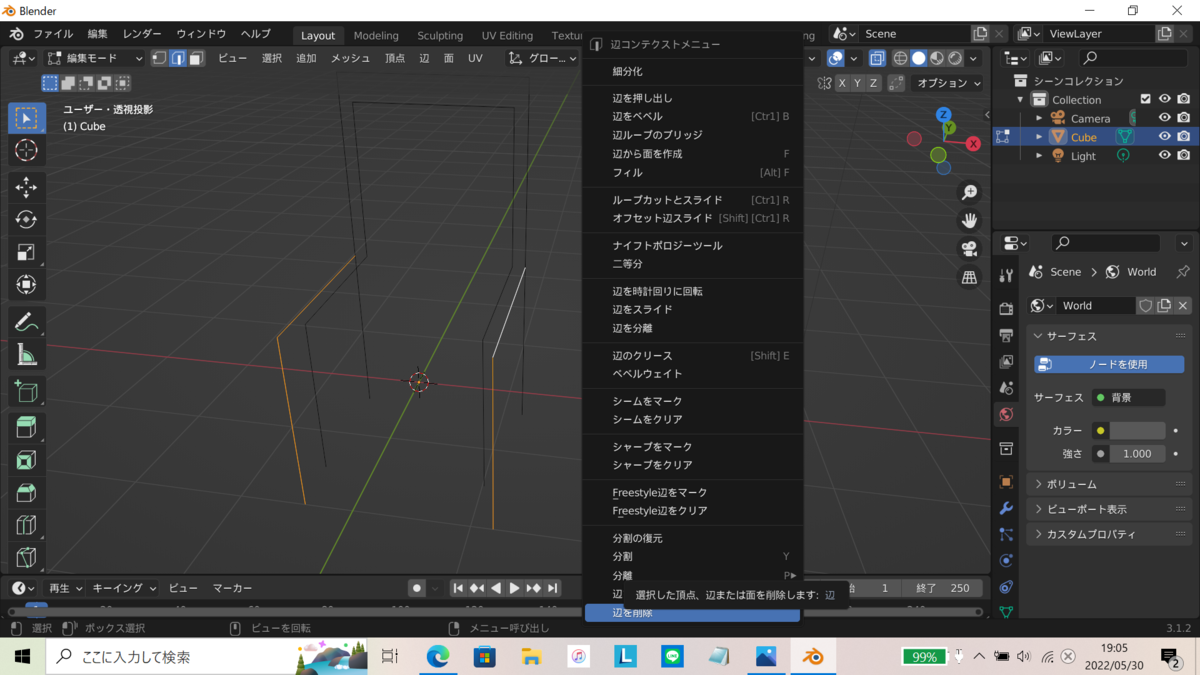
⑤画像部分の辺を選択し、【G】+【Z】で下に下げる。
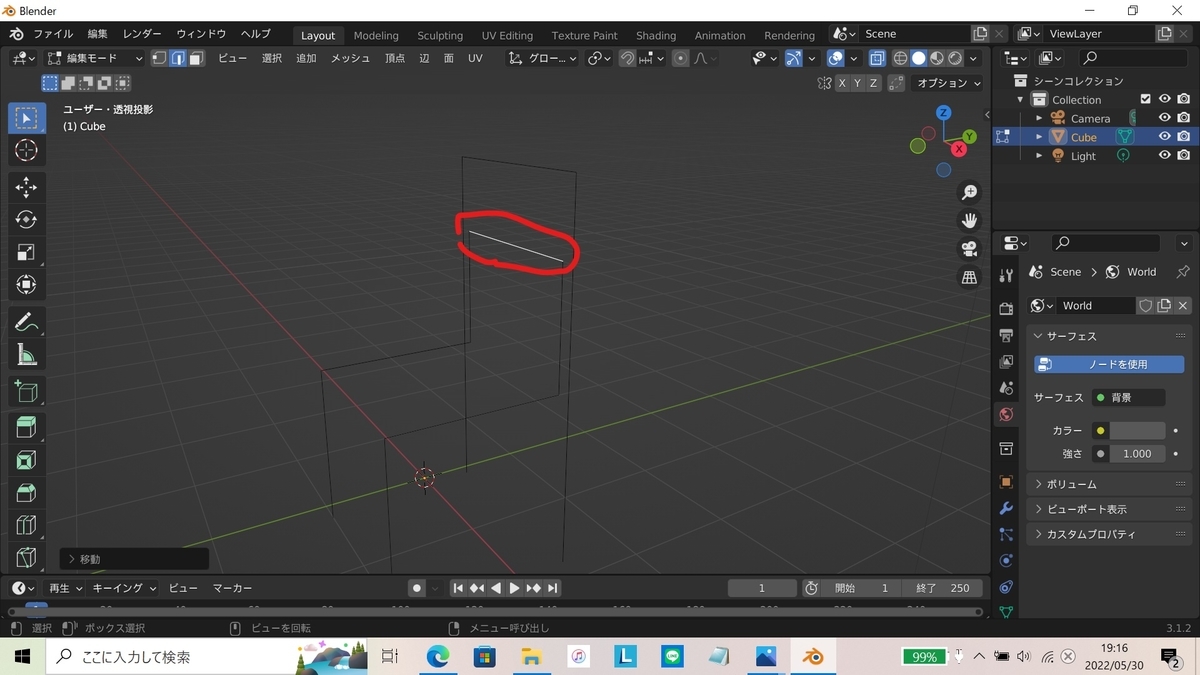
⑥角の頂点を全て選択し、【Ctrl】+【Shift】+【B】でベベルをかける。

⑦オブジェクトモードに切り替え、オブジェクトから変換>カーブを選択。

オブジェクトデータプロパティのジオメトリから、深度を0.05くらいに。
端をフィルにチェック。
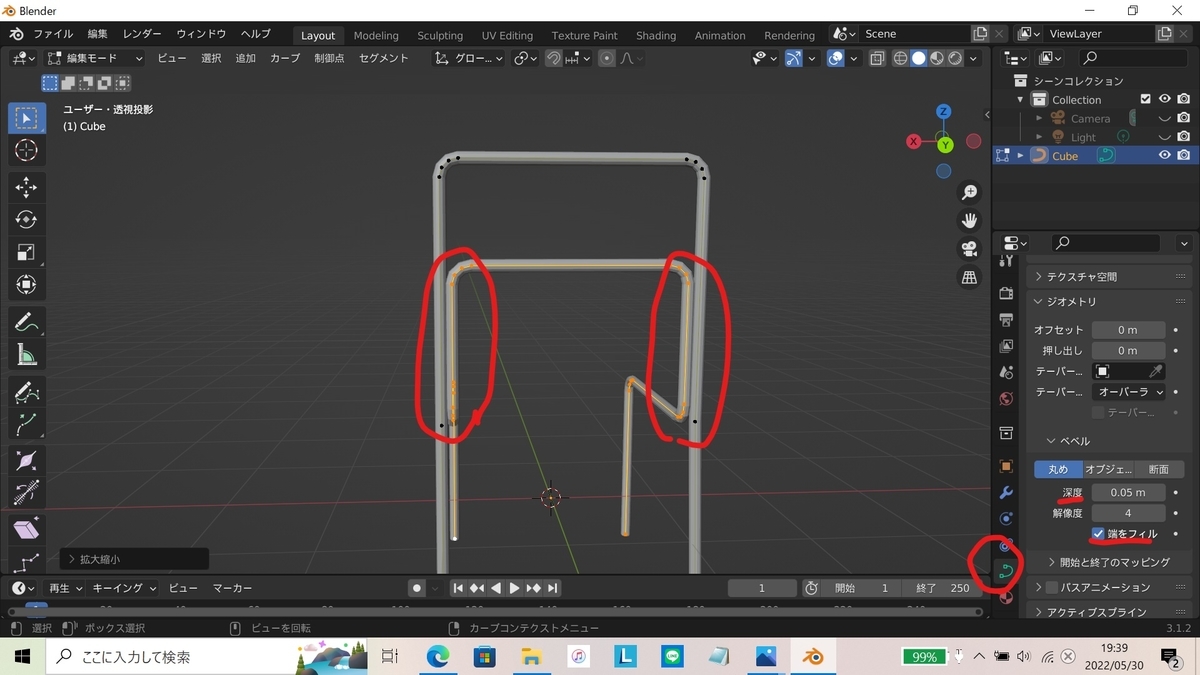
背もたれに隙間がある場合、編集モードで内側のオブジェクトの頂点を全て選択し、【S】+【X】で隙間を埋めるように拡大。
⑧立方体を追加し、【S】でサイズを調整しながら、脚に乗せる。
編集モードに切り替え、【Ctrl】+【R】で真ん中に一本辺を挿入。

⑨ ⑧で挿入した辺を【G】+【Z】で少し下げ、【Ctrl】+【B】でベベルをかける。

⑩四つ角の辺を選択し、【Ctrl】+【B】でベベル。
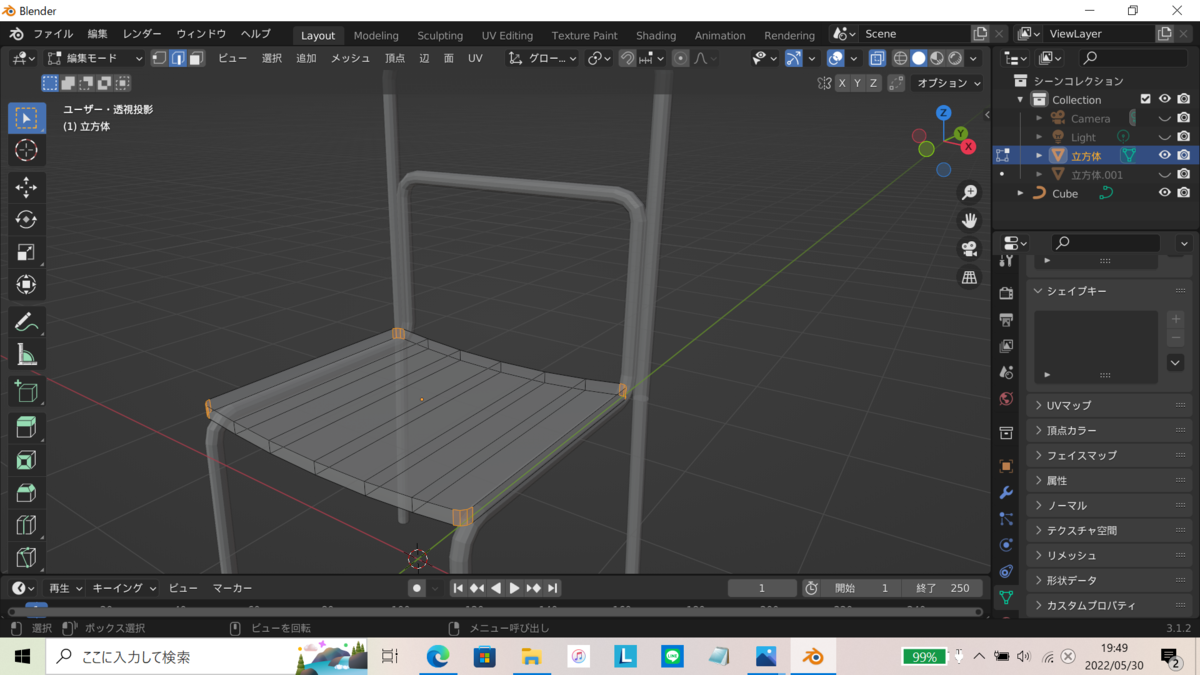
また、オブジェクトモードに切り替え、モディファイアープロパティからベベル。
⑪立方体を追加し、【S】でサイズを調整しながら、背もたれ部分に配置。
編集モードに切り替え、【Ctrl】+【R】で真ん中に一本辺を挿入。

⑫ ⑪で挿入した辺を【G】+【Y】で少し後ろに移動させ、【Ctrl】+【B】でベベルをかける。

⑬ ⑩と同じ操作で角を丸くする。
⑭後ろからの視点に切り替え、真ん中2つの面を選択。
【I】で面を挿入し、形を調整し、画像の位置に面を配置。

⑮ ⑭の面を【Shift】+【D】で複製し、【P】で分離。
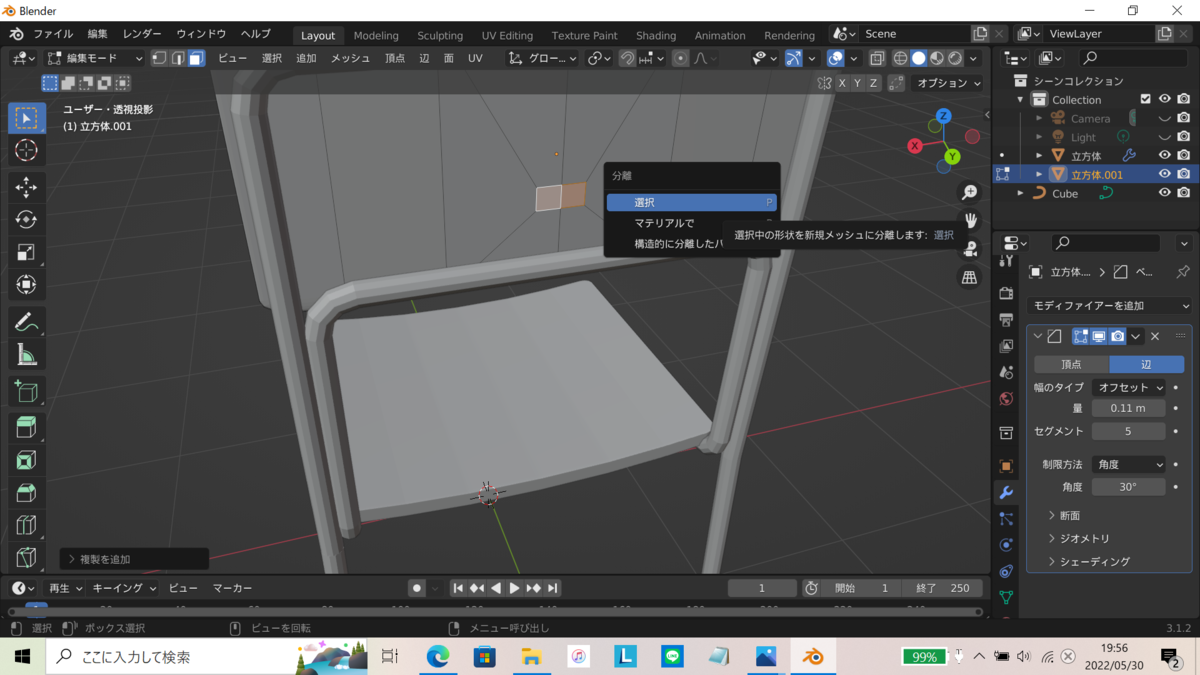
モディファイアープロパティから、ベベルは削除しておく。
⑯【E】で少しだけ面を押し出す。

⑰円柱を追加し、視点を変えながら脚の下に移動させ、脚のサイズに合わせて縮小。
編集モードに切り替え、上の面を選択し、【S】で少しだけ縮小。

⑱【Shift】+【Alt】を押しながら、上下の辺を一周選択し、【Ctrl】+【B】でベベルをかける。

⑲オブジェクトモードに切り替え、【Shift】+【D】で複製し、他3本の脚の下にも配置。

【Ctrl】+【J】でひとつのオブジェクトにまとめておくと後が楽かも。
全てのオブジェクトにスムーズシェードを適用。
⑳マテリアルは、脚はメタリックを最大、粗さは0.4くらい。
⑭~⑯で作った小さいのは若干暗めの白。
⑰~⑲は灰色。
背もたれと座る部分はノイズテクスチャを使って木を表現。

・机
①立方体を追加し、椅子より大きく変形。
画像部分の辺を削除。

②角の頂点に【Ctrl】+【Shift】+【B】でベベルをかける。

③椅子と同様に、オブジェクト>変換>カーブを選択。
オブジェクトデータプロパティから、ジオメトリの押し出しを0.03くらい、深度を0.04くらい。
端をフィルにチェック。

④立方体を、直方体に変形して脚の間に配置。(引き出しになる部分)
片方(椅子を置く方)に面を挿入し、【S】+【Z】や【S】+【X】で面の形を調整。

その面を【E】で奥に押し込む。透過表示にするとやりやすい。

⑤外側と内側の角の辺を選択し、【Ctrl】+【B】でベベルをかける。

モディファイアープロパティからベベルをかける。

⑥立方体を追加し、脚の位置よりも広く拡大し、脚の上に乗せる。
四つ角の辺に【Ctrl】+【B】でベベルをかける。

モディファイアープロパティからベベルをかける。

⑦椅子の⑰・⑱と同様に、円柱を追加して変形し、脚の下に配置。
今回は、モディファイアープロパティからミラーを選択。
ミラーオブジェクトに脚を選択。座標軸はXとYを選択。
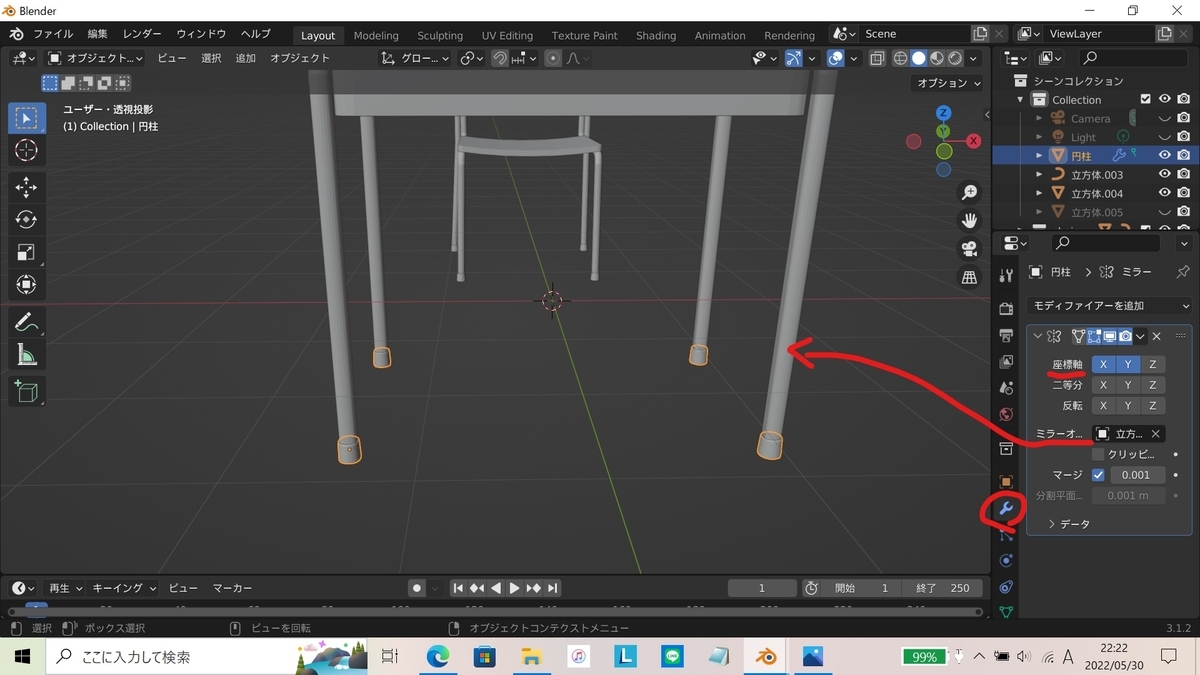
スムーズシェードを忘れずに。
⑧マテリアルは、椅子のを流用。
引き出しの部分も脚と同じマテリアルを設定。
・教卓
①立方体を追加し、生徒の机よりも大きく変形。

②編集モードで、上の面を選択し、【E】+【S】で少し拡大。
【E】で少し上に持ち上げる。

③モディファイアープロパティからベベルを選択。
量は0.03くらい、セグメントは4くらい。

④マテリアルは、ちょっと濃いめの茶色。
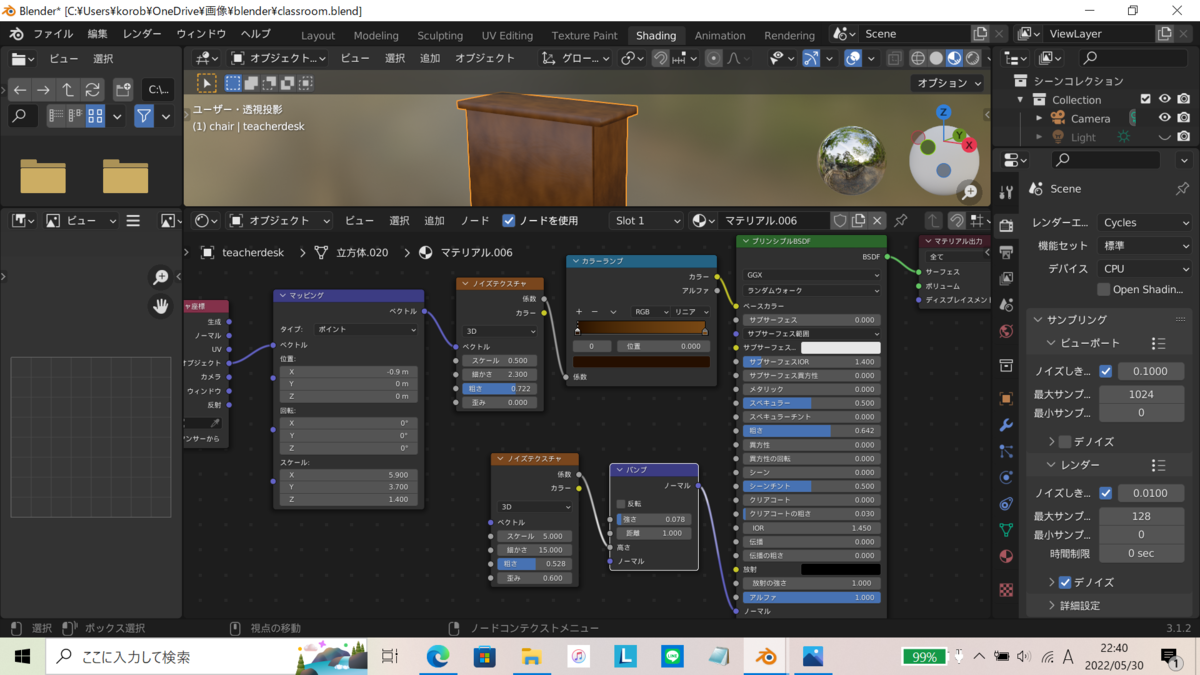
どうせ表しか写らないので、裏側は特に作りませんでした。手抜きです。
・教室
①立方体を薄くして拡大。
編集モードで、X軸、Y軸にそれぞれ、【Ctrl】+【R】で辺を1本挿入して端に移動。
端の3つの面を選択し【E】で適当な長さに持ち上げる。

②【Ctrl】+【R】で壁に辺を1本挿入し、端に移動。

角側の面を【E】で少し押し出す。
(調べたら、教室の壁がこうなってるところが多かったので。)

床の辺は、右クリックから辺を溶解で消しておく。
あとは、真上からの視点に切り替え、好きなところに配置。
(どうせ教室の右側は写らないので机と椅子は置いてません。)
机と椅子は、セットで【Shift】+【D】で複製し、必要な分だけ並べていく。
いくつかの椅子を、【R】+【Z】で少し回転させて、乱雑な感じを出してみたり。

また、真横からの視点に切り替え、【G】+【Z】で机と椅子、教卓を床の高さに合わせる。
ということで、今回は机と椅子、教卓の制作過程を載せました。
床や壁のマテリアル、窓、黒板、ライトの設定は次回で。
このは先生の次回作にご期待ください―――!なんつって。
閲覧ありがとうございました。